AI教程 万圣节鬼屋海报
1、使用矩形工具(快捷键M)创建一个深蓝色的长方形大小对应于画板的大小,然后使用椭圆工具(L)画两个圆
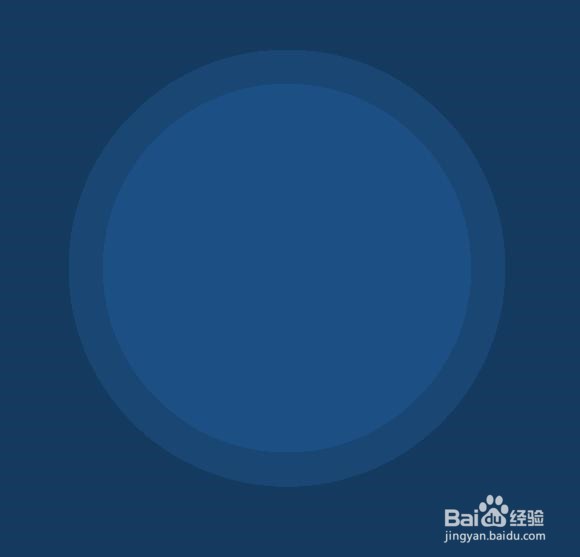
2、创建一个新文档(文件>新建…)。我们的画板- 600 x560px设置大小。使用矩形工具(快捷键M)创建一个深蓝色的长方形大小对应于画板的大小,然后使用椭圆工具(L)画两个圆。
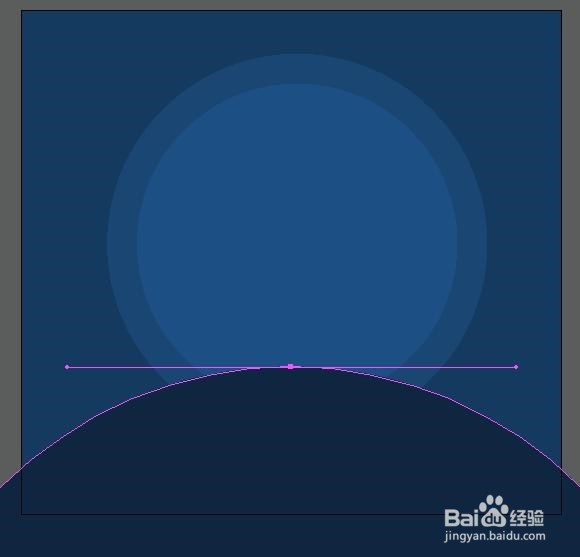
3、创建一个新的深蓝色大圈(这是最黑暗的颜色在我们的插图)。它的半径位于底部,在画板。

4、选择这个圆和一个矩形,然后删除外圆的一部分
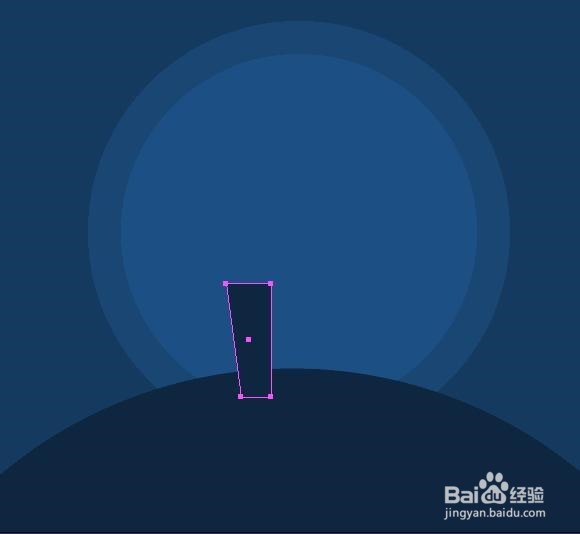
5、画一个矩形,然后直接选择工具和取代左下角点稍微向右。
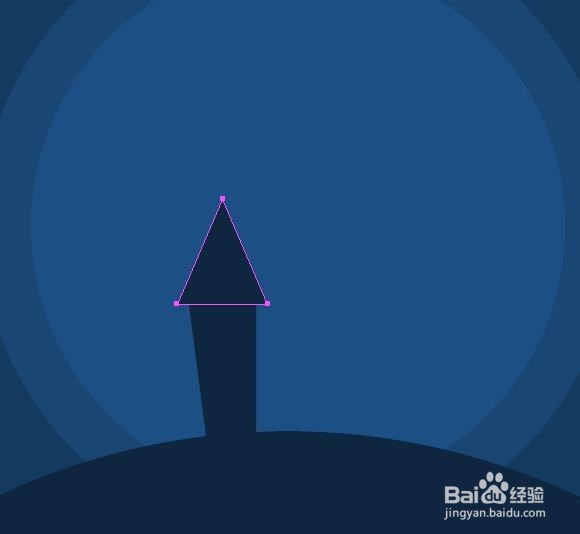
6、使用多边形工具创建一个三角形,并将其顶部的矩形。然后用直接选择工具(一)向上移动

7、钢笔工具创建一个菱形表单并将其上面的三角形。

8、跟上面方法一样画窗口的形状,填充黄色。

9、把线段的工具()和设置的宽度4 px并选择的颜色一样的城堡。十字架的形状与多个直线段创建一个框架窗口

10、结合几个三角形和一个梯形,创建一个中央塔万圣节鬼屋的。

11、重复的左窗口,把它复制过来。

12、选择左边的塔,以镜像工具和点击中央塔的顶部。在打开的对话框中,选择垂直选项并点击复制按钮。再创建一个矩形,将关闭之间的孔塔,所以把它城堡下面的对象。

13、创建一个矩形门放在最前面。通过选择直接选择工具调整如上图。
重复的形状的门(Cmd / Ctrl + C;Cmd / Ctrl + F),重画的复制,然后稍微向下移动到左边。我们造成了半开的门的幻想。

14、重复上面形状的门复制,然后稍微向下移动到左边。我们造成了半开的门的幻想。

15、使用线段工具()创建两个水平段

16、使用线段工具()创建两个水平段,

17、复制调整长短不一的阶梯。

18、选择山的形状,然后复制,向上移动10px.

19、把它们放在屋子后面。

20、使用剪刀工具,删除多余部分

21、线段的工具()创建多个列的摧毁了栅栏

22、城堡的左边和右边创建一些弯角的十字架和墓碑。利用圆角矩形工具
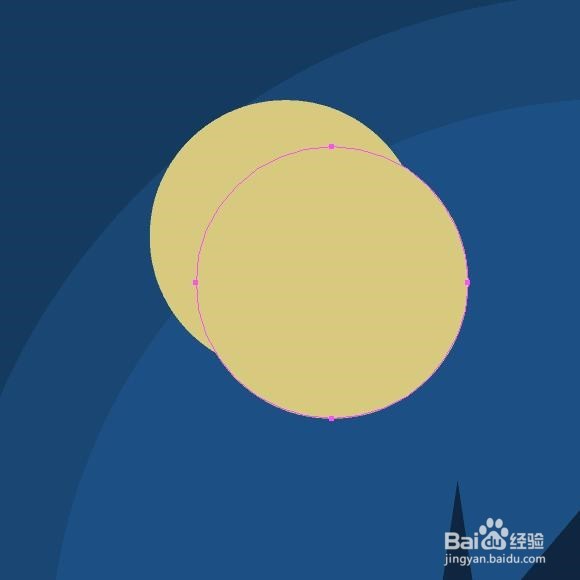
23、我们继续建立月球。创建一个圆和一个黄色的填充。复制并下降和向右而压低转变,方式

24、重画上圈成一个浅的黄色,然后删除部分多余的部分

25、重复以前的步骤,但这一次移动圆的复制,把它漆成黄色的浅色。

26、创建一个表单的陨石坑的帮助下椭圆工具
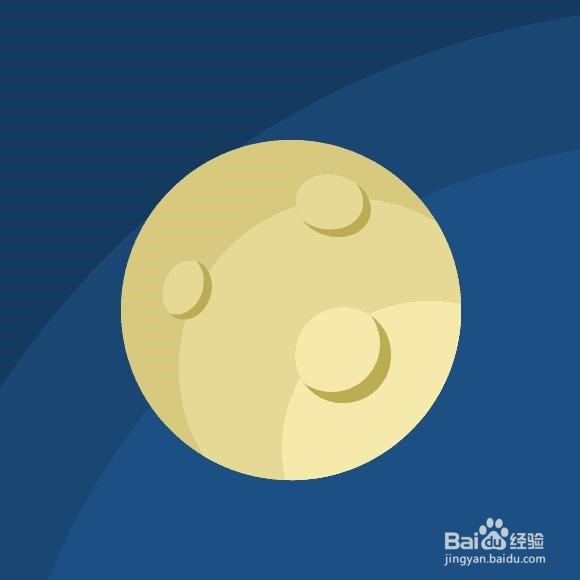
27、最后保存导出
